万能钥匙查看WiFi密码的详细教程
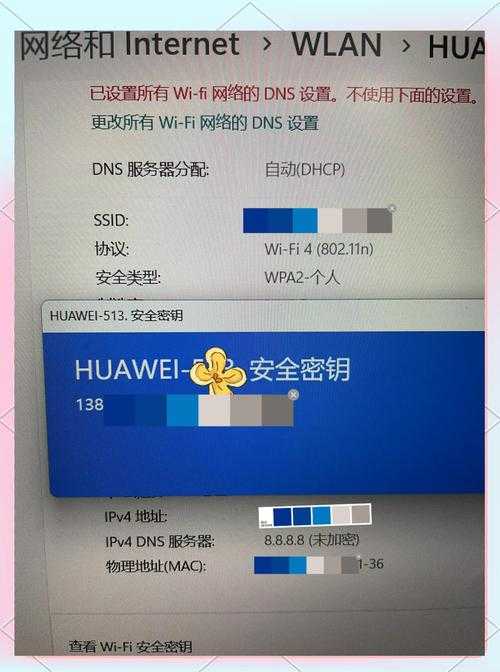
在日常生活中,我们偶尔会遇到连接过的WiFi密码遗忘的情况。借助WiFi万能钥匙(以下简称“万能钥匙”)等工具,用户可以通过合法途径查看已连接网络的密码。以下为具体操作步骤,适用于大部分安卓设备。
一、准备工作
1. 安装官方正版万能钥匙
通过手机应用商店下载安装最新版万能钥匙,避免第三方渠道的篡改版本。
2. 确保已连接目标WiFi
万能钥匙仅支持查看当前或历史连接过的WiFi密码,需提前连接目标网络。
二、通过万能钥匙直接查看密码
1. 打开万能钥匙APP
点击首页底部“连接”选项,确保当前连接的WiFi名称显示在列表中。
2. 进入“更多”功能菜单
在WiFi详情页中,点击“更多”或“分享网络”选项(不同版本可能存在差异)。
3. 生成二维码或明文密码
部分版本支持生成含密码的二维码,截图后通过微信“扫一扫”解析即可获取密码;若显示明文密码,可直接复制保存。
三、通过手机系统文件查看(无需万能钥匙)
若万能钥匙未直接显示密码,可尝试从系统文件中提取。
注意:以下方法需手机已Root或支持访问系统文件。
方法1:Android 10及以上系统
1. 进入手机设置
打开“设置”—“网络和互联网”—“WiFi”,点击已连接的网络名称。
2. 保存二维码信息
在详情页中找到“分享网络”选项(可能需要验证锁屏密码),生成含有密码的二维码,截图保存。
3. 解码二维码
使用微信或其他扫码工具扫描截图,密码通常显示为“P:”后的字符。
方法2:Android 9及以下系统
1. 下载文件管理器
安装支持Root权限的文件管理器(如ES文件浏览器)。
2. 定位系统文件
进入根目录文件夹,依次打开路径:`/data/misc/wifi`,找到名为`wpa_supplicant.conf`的配置文件。
3. 解析密码信息
用文本编辑器打开该文件,搜索目标WiFi名称(ssid),下方“psk=”后的字符即为密码。
四、注意事项
1. 合法合规使用
仅限查看自己拥有权限的WiFi密码,禁止非法破解他人网络。
2. 系统版本差异
部分手机品牌(如华为、小米)可能隐藏密码文件路径,需通过官方工具导出备份文件。
3. 风险提示
Root操作可能导致设备失去保修,非技术人员建议优先使用二维码分享功能。
通过以上步骤,用户可安全、便捷地找回已连接的WiFi密码。建议定期备份重要网络信息,避免重复操作。

还没有评论,来说两句吧...